Guide de l'utilisateur pour le pack SEO tout-en-un dans les thèmes WooCommerce
Publié: 2016-06-08Cette fois, 8Theme propose un guide de l'utilisateur pour l'installation de All in One SEO Pack dans l'un de nos thèmes WooCommerce. Tout d'abord, afin de configurer le plugin All in One SEO Pack pour les thèmes WooCommerce allez dans Paramètres-> All in One SEO Pack depuis votre panneau d'administration (après installation).
Thèmes WooCommerce, les grandes catégories du Pack SEO All in One pour
- Statut du plugin – Mettez une coche dans le statut « Activé » activant ainsi le plugin All in One SEO Pack ;
- Titre d'accueil - Ce champ prescrit le titre de votre site Web principal. Dans le titre, vous souhaitez inclure des mots-clés de la page principale, sur laquelle vous ferez la promotion de votre site Web avec l'un des thèmes WooCommerce ;
- Description de la maison – prescrit une description pour la page principale de votre thème WooCommerce. Vous souhaitez également vous avertir que cette description sera affichée lors de l'affichage de votre site dans les systèmes de recherche. Pour une meilleure promotion sur les moteurs de recherche, dans le champ Description, vous devez saisir quelques mots clés ;
- Mots-clés d'accueil - dans ce champ, les mots-clés qui décrivent le mieux votre site Web complet sont prescrits. Les mots clés doivent être saisis avec des virgules. Vous devez utiliser trop de mots-clés, car cela pourrait nuire à la promotion des moteurs de recherche ;
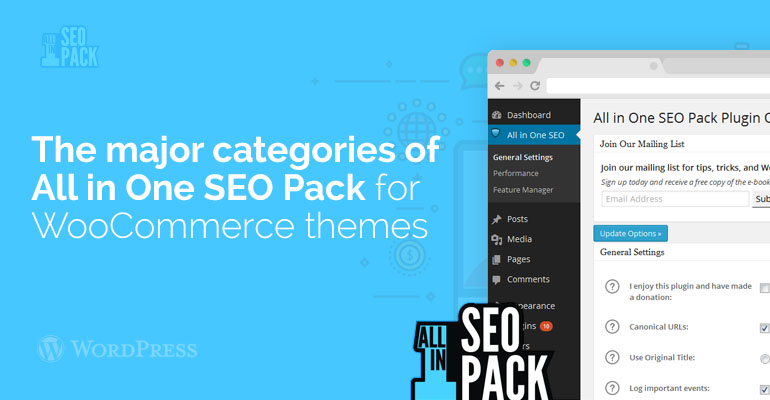
- Les URL canoniques - doivent activer cette fonction, car cela indiquerait aux moteurs de recherche la manière dont les publications originales. C'est également la fonctionnalité qui permet d'éviter le contenu en double ;
- Réécrire les titres- devrait également activer cette fonction, elle aura lieu lors de la réécriture du titre standard spécifié dans les paramètres du plugin All in One SEO Pack ;
- La prochaine chose qui vient dans notre cadre - cette page s'intitule dans les thèmes WooCommerce. En règle générale, initialement le plugin All in One SEO Pack est déjà répertorié les meilleurs en-têtes pour faciliter la promotion des moteurs de recherche.
Comment mettre en place les principales options de All in One SEO Pack ?
Pour configurer, vous devez aller dans Admin> Outils> SEO. Commençons par les "Paramètres de base":
- URL canonique – assurez-vous de cocher cette case. Le plugin sauvera votre site des pages en double dans les moteurs de recherche. Désactiver la pagination pour l'URL canonique - WordPress Navigation est conçu pour que si une page du catalogue (le site principal, la rubrique, les archives) d'abord, il indique "/" si le répertoire de quelques pages, à l'adresse ajoutée "/page/ chiffres de 2 pouces. Ce paramètre mettra une interdiction d'indexer les pages avec des numéros qui livreront à nouveau le site de duplication. Activez également l'URL canonique personnalisée - Les paramètres canoniques spéciaux les incluent n'est pas nécessaire. Ensuite, établissez un protocole pour l'URL canonique - définissez "Auto".
- Utilisez l'en-tête par défaut - définissez "Désactivé", il est préférable de prescrire le plus de titres.
- Utiliser le balisage Schema.org - Si vous faites cette mise en page et qu'elle est définie dans votre modèle, incluez ce paramètre n'est pas nécessaire, sinon des erreurs se produiront. Si ce n'est pas le cas, activez cette option.
- Journal des événements Nouvelles - si vous cochez cette case, les journaux seront effectués par le plug-in, je pense que cette fonctionnalité n'est pas nécessaire et vous conseille de ne pas célébrer.
- Les paramètres de la page d'accueil dans le pack SEO tout-en-un dans les thèmes WooCommerce :
Dans cette section, vous devez spécifier les balises méta (titre, description, mots-clés) pour la page d'accueil. Si la page principale de votre site est une page statique, vous devez activer Utiliser la page d'accueil statique à la place. Dans les paramètres vous proposez de traduire les balises des rubriques en clés ou de les générer automatiquement. Si vous décidez toujours d'utiliser les clés, il est préférable de le faire entre les mains de la publication d'articles.

- Les paramètres d'en-tête :
Tous les paramètres à modifier ne sont pas nécessaires. Pour commencer, vous devez inclure la réécriture de l'en-tête, puis noter les deux cases à cocher qui affichent les titres avec une majuscule. Viennent ensuite de nombreux champs dans lesquels vous êtes encouragés à personnaliser les titres de tous les modules de votre site Web avec des thèmes WooCommerce.
Le format des pages – les titres par défaut sont affichés sous la forme % page_title% (le titre de la page) | % Blog_title% (en-tête du blog).
Si un bon en-tête (généralement le domaine du site) est très volumineux et que le titre global (avec le titre de la page) dépasse 60 caractères, alors je vous conseille de supprimer | % Blog_title% et ne laissez que% page_title%.
Il en va de même pour le format des enregistrements, il faudra laisser juste la valeur% post_title%. Dans le "Format pour la page 404", entrez "% request_words% introuvable", car il sera indiqué qu'il n'est pas trouvé. Le format de navigation – la valeur par défaut est – Part% page% (-Part% Page Number%).
- Les paramètres des publications :
Ici, vous devez noter les types de publications qui nécessitent des métadonnées de configuration individuelles, telles que les publications et les pages. Il est individuel et doit être configuré en fonction de votre site Web avec un modèle WooCommerce.
- Les paramètres d'affichage
Ici, il vous est proposé de sélectionner où afficher les paramètres de référencement. A noter encore deux points notice et page. Ensuite, il y a deux points avec le même titre Accès rapide au panneau d'administration. Le premier élément affiche les paramètres All in One SEO Pack dans la barre d'administration de chaque page de votre thème WooCommerce. Le deuxième point est responsable de la sortie du panneau d'administration dans le navigateur, si les paramètres de point de repère seront en haut, sinon pour célébrer – en bas.
- Vérification des Webmasters
Lorsque vous ajoutez votre site web avec l'un des thèmes WooCommerce au webmaster d'un moteur de recherche, on vous donne un code que vous devez insérer dans un motif au moment de la confirmation des droits sur le site. Cette fonctionnalité vous simplifie la vie, plus besoin d'être pioché dans l'éditeur de template il suffit de mettre le code dans le champ approprié.
- Paramètres Google
Synchronisez votre site Web avec Google+ et Google Analytics. Pour le premier, vous pouvez simplement insérer un lien vers votre profil dans le champ approprié.
- Paramètre d'indexation (noindex)
Tous les éléments, sauf le premier et les deux derniers, doivent être cochés. Faites attention aux rubriques d'indexation n'est pas nécessaire de fermer, selon de nombreux maîtres. Inscrivez-vous pour les mises à jour, et vous saurez pourquoi.
- Paramètres avancés du pack SEO All in One dans les thèmes WooCommerce
Toutes les cases doivent être laissées décochées, comme représenté par la fonction souhaitée pratiquement. Après la dernière section avec les paramètres, il y a trois boutons. D'abord, nous stockons tout notre travail, et les deux autres, nous pouvons réinitialiser.
Si vous avez encore des questions sur l'installation et la configuration du pack SEO tout-en-un dans l'un des thèmes 8Theme WooCommerce, vous pouvez laisser une demande à notre support technique.
Achetez les meilleurs thèmes WooCommerce – https://www.8theme.com/wordpress-templates/
